如果存储设备变为了raw格式,你是不是很担心?如何将RAW格式的磁盘修改为NTFS?本文汇总了一些常见的方法技巧,并为大家介绍三种实操方法,将RAW格式变为NTFS,希望可以对大家有所帮助。
一、什么是RAW?
RAW文件系统是一个没有被NT文件系统(FAT或NTFS)格式化的磁盘分区。简单来说,它不是标准文件系统。分区显示RAW文件系统的直接原因,是由于文件系统不被操作系统识别,此时在相应盘符上如果右键点击“格式化”会显示“请插入一张磁盘,然后再试一次”,且点击“属性”容量会显示“0”。
二、什么是NTFS?
NTFS是一个日志文件系统,同时它也是一个可恢复的文件系统,这意味着除了向磁盘中写入信息,该文件系统还会为所发生的所有改变保留一份日志,这一功能让NTFS文件系统在出现错误时更容易恢复。
三、为什么我的硬盘变为了raw
“我的笔记本电脑上有两个硬盘分区:C盘和D盘,系统是win10。但是现在无法打开D盘。我已经检查了磁盘中的磁盘管理,它是空白的,显示为“RAW”文件系统。为什么我的硬盘变为了raw?我不想丢失数据,请问raw怎么转换成ntfs而不丢失数据?”
如果DBR(DOS 引导记录)或文件系统已损坏,驱动器将变为RAW并且无法访问,这可能和分区损坏、病毒感染、坏道、格式化失败等因素有关。遇到这种情况,用户将无法读取数据,从而面临数据丢失的风险。raw怎么转换成ntfs?丢失的数据怎么找回?我们接着往下看。
部分4、raw怎么转换成ntfs而不丢失数据?
一、在转换格式之前先取出数据
要打开和读取RAW驱动器,您可以将RAW转换为NTFS或将RAW转换为FAT32。但是将RAW格式化为NTFS/FAT会擦除磁盘上的所有文件。raw怎么转换成ntfs?建议您先不要忙着转换格式,在将RAW转换为NTFS之前,使用专业的数据恢复软件将数据提取出来,然后执行格式转换。
您可以使用易我数据恢复软件,它可以让您轻松从RAW驱动器中恢复数据,不过前提是丢失的文件没有遭到覆盖和破坏。这个用户友好的工具使您能够从硬盘驱动器/分区、清空回收站、外部硬盘驱动器、U盘、内存卡中恢复由于格式化、误删除、软件崩溃等丢失的文件。
分区变为raw格式恢复数据的步骤如下:
步骤 1. raw格式硬盘
- 在Windows电脑上下载及安装易我数据恢复软件。
- 运行数据恢复软件,确保Windows能识别变成raw格式的硬盘并显示正确的磁盘代号。
- 选择raw格式硬盘,然后点击「扫描」按钮。
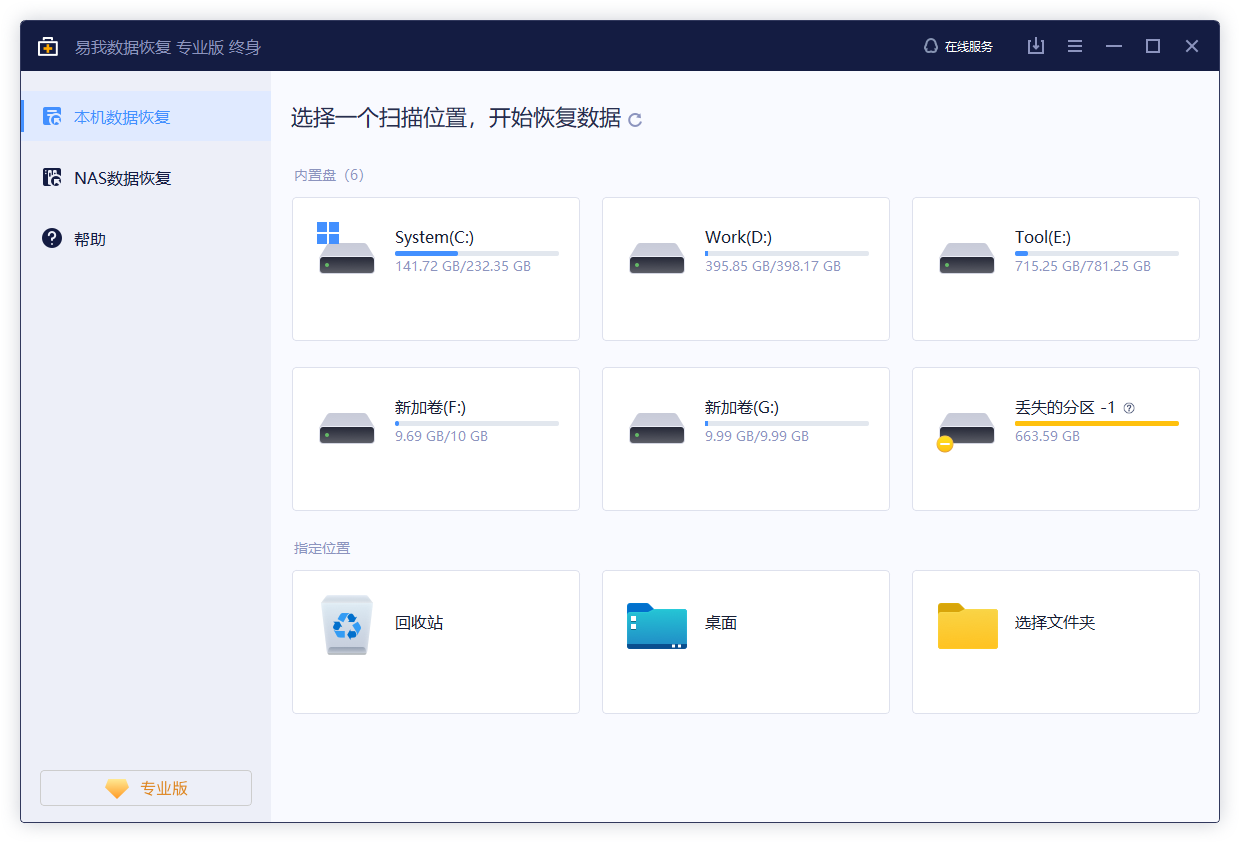
步骤 2. 扫描Raw格式硬盘
易我科技数据恢复软件将致力搜索整个分区中资料。在查找的同时,会列出已找到的资料。
小技巧
当目标文件出现后,用户可以暂停扫描,着手进行文件复原。但我们建议您,最好还是等整个扫描完成后(快速+高级)再执行恢复。
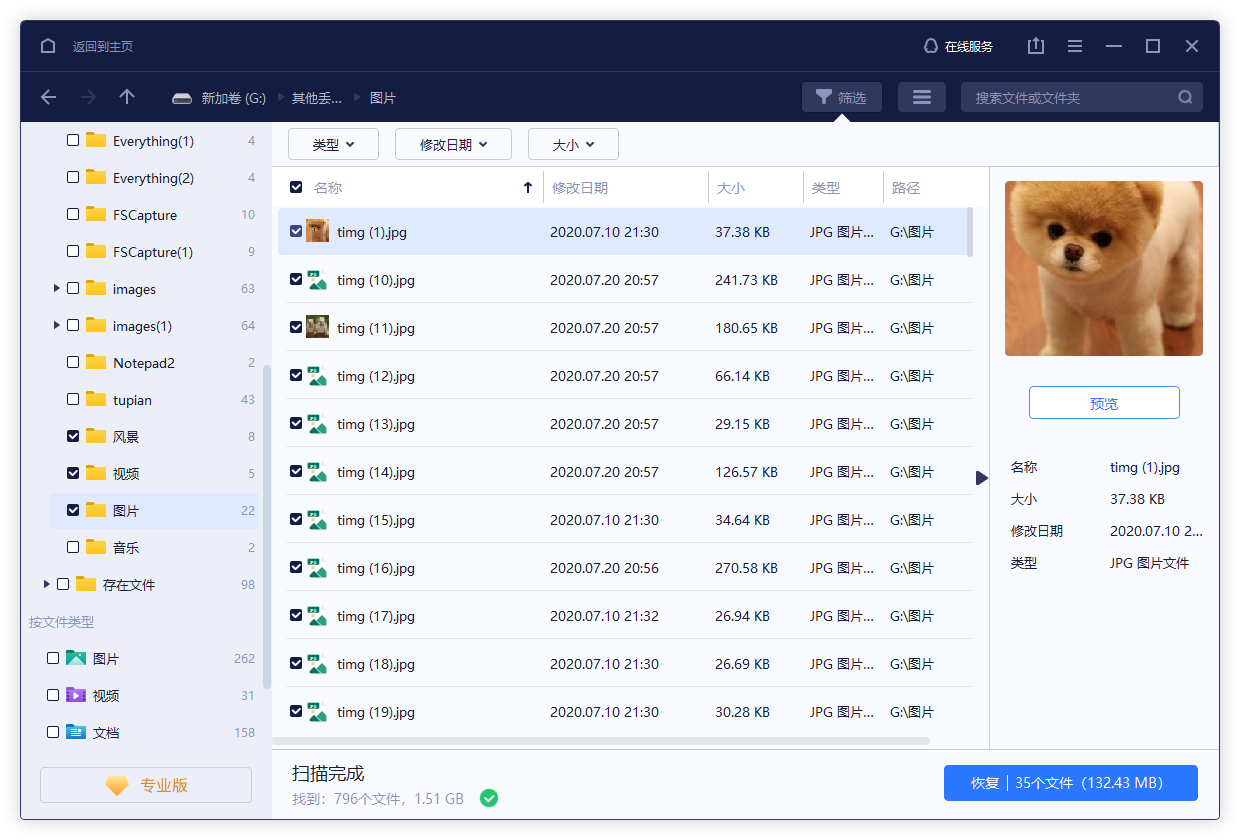
步骤 3. 检查「更多文件」结果下的文件
- 「更多文件」是为恢复raw格式硬盘/恢复变成raw的U盘/恢复raw micro SD卡而设计的功能。在这个分类底下,您能以更高的成功率找到并还原需要的文件。
- 如果有必要,还是建议您浏览查找到的结果,看是否有需要复原的文件,勾选后点击「恢复」按钮。别忘了将还原回来的文件保存到新的位置!
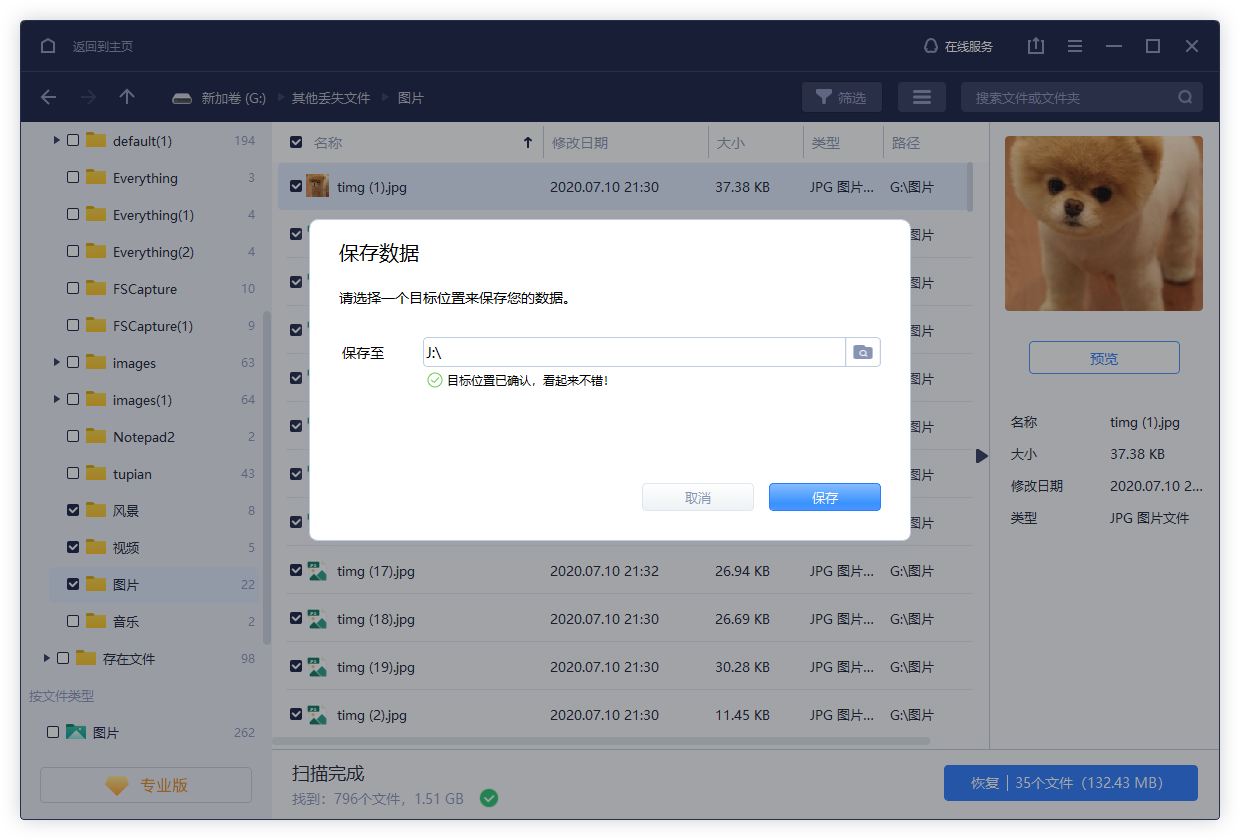
二、将RAW格式化和转换为 NTFS
等数据恢复后,您可以通过格式化修复Windows中的RAW分区。raw怎么转换成ntfs?以下是详细的操作步骤:
方法一、将RAW文件系统格式化为NTFS或FAT32
1、在桌面屏幕上,右键单击“ 我的电脑/此PC”,然后选择“ 管理”。
2、单击磁盘管理,然后右键单击RAW驱动器。
3、选择格式。
4、将打开一个窗口,您可以在其中更改文件系统(NTFS或FAT32),重置名称。然后单击“确定”。
方法二、使用CMD命令
1、同时按键盘上的Win+R键,在对弹出的对话框中输入CMD,按回车键。
2、在弹出来的命令框中,输入convert g:/fs:ntfs,按回车键。
3、然后在弹出来的窗口中输入Y,按回车键。
4、等待转换完成。
raw怎么转换成ntfs?丢失的数据怎么找回?通过上文的分享,我们知道在驱动器变为RAW格式的时候,不要着急去转换格式,也不要对数据丢失的分区写入新文件,而应该先进行RAW文件恢复,使用易我数据恢复软件可以安全有效地恢复RAW文件系统中丢失的文件。文件恢复出来之后,我们再将RAW转换为NTFS或FAT32。